LightBurn Software Documentation - документация на русском языке
Настройка и использование ротора в программе LightBurn для пользователей C3D, Smoothieware и GRBL
- Лазерные и фрезерные станки от производителей. Быстрые поставки в страны СНГНастройка ротора в программе LightBurn используется для гравировки или резки на круглых объектах, таких как бокалы, бутылки или цилиндры. Следуйте этим шагам, чтобы настроить ротор в LightBurn:
Купить лазерные гравер Gistroy
Купить лицензионный ключ LightBurn
Скачать программу LightBurn
- Откройте настройки устройства: Перейдите в меню "Устройство" и выберите "Настройки устройства" (Device Settings). Это откроет окно настроек, где вы можете сконфигурировать параметры вашего лазерного устройства.
- Переключите режим работы на ротор: В настройках устройства найдите раздел "Ротор" (Rotary). Отметьте галочкой "Включить ротор" (Enable Rotary).
- Настройте параметры ротора: В разделе ротора вам потребуется ввести параметры вашего конкретного ротора. Это могут быть параметры типа ротора (шаговый или сервопривод), диаметр ролика, кратность передачи и другие. Эти параметры зависят от конкретной модели ротора и обычно указываются в его технической документации.
- Сохраните настройки: После ввода всех параметров нажмите кнопку "ОК" для сохранения настроек.
Теперь ваш лазерный станок настроен для работы с ротором. Помните, что в LightBurn вы должны создавать дизайн с учетом того, что он будет применяться на цилиндрическую поверхность, а не на плоскость.
Также имейте в виду, что при гравировке на цилиндрических объектах требуется учитывать дисторсию, которая может возникнуть из-за изгиба поверхности. LightBurn автоматически корректирует дисторсию при использовании ротора, если указаны правильные параметры ротора.
!
Gistroy - качественные лазерные и фрезерные станки от производителей. Быстрые поставки в страны СНГ
Настройки ротора: Rotary Setup
Здесь вы узнаете, как настроить и использовать поворотную насадку с LightBurn для портальных (не гальво) лазеров.
В верхней строке меню нажмите на меню Laser Tools (Инструменты Лазера) (или просто Tools (Инструменты) старых версиях LightBurn), затем Rotary Setup (Настройки ротора), и откроется окно настройки ротора, показанное здесь:
В верхней строке меню нажмите на меню Laser Tools (Инструменты Лазера) (или просто Tools (Инструменты) старых версиях LightBurn), затем Rotary Setup (Настройки ротора), и откроется окно настройки ротора, показанное здесь:
Окно может выглядеть по-разному в зависимости от типа контроллера, который у вас есть, и на самом деле, вы можете вообще не иметь доступа к этому пункту меню - большинство контроллеров Trocen, например, требуют установки параметров ротора через меню на самой панели контроллера.
Общая настройка поворотного устройства (ротора): General Rotary Setup
- При использовании контроллера Ruida отсоедините шаговое соединение оси Y и подключите поворотную насадку к оси Y. При использовании контроллеров Smoothie или Grbl, C3D или Smoothieware выберите ось "A". (См. ниже о том, как настроить шаги контроллера, прежде чем продолжить).
- Выберите тип крепления: зажимной патрон или роликовое крепление.
- Установите флажок "Enable Rotary" (Включить вращение) (он станет зеленым, если включен).
- В поле "Steps per revolution" (Шаги за оборот) введите количество шагов, которое требуется вашей насадке, чтобы сделать один полный оборот. Для поворотного патрона это будет один оборот патрона, а для ролика - один полный оборот ролика, а не элемента. Для устройств GCode с выделенной поворотной осью это число должно быть просто "360 градусов". Если не используется специальная поворотная ось, вам придется методом проб и ошибок набрать правильное расстояние перемещения с помощью кнопки "Test" (Тест).
- Нажмите кнопку "Test" (Тест), чтобы убедиться, что ролик или патрон совершает один полный оборот, останавливается и возвращается обратно.
- Введите либо диаметр гравируемого объекта, либо его окружность, другое значение будет рассчитано автоматически.
!
Примечание: Если вы используете контроллер DSP (Ruida и т.д.), при изменении настройки вращения необходимо выключить питание контроллера, так как некоторые внутренние логические схемы не будут настроены на настройку вращения, пока вы этого не сделаете. Измените настройку, закройте окно "Rotary Setup" (Настройка ротора), чтобы записать изменения в контроллер, затем выключите и снова включите питание платы управления. Скорее всего, вам придется нажать кнопку Esc (или стоп) на контроллере, чтобы предотвратить попытку самостоятельной установки, так как ось Y не будет установлена правильно.
- Выровняйте объект под лазерной головкой в положении, в котором начнется ось X, и поверните объект в поворотной насадке до точки, в которой ось Y должна начать гравировку.
- При использовании ротора обычно рекомендуется использовать "Current Position" (Текущее положение) в качестве настройки "Start From" (Начать с).
- Нажмите "Start" (Начать), чтобы запустить задание, или, если у вас есть контроллер DSP, вы можете использовать "Send" (Отправить), чтобы отправить его на контроллер и запустить его оттуда.
- Не забудьте снять флажок "Use rotary attachment" (Использовать вращающуюся насадку) после завершения работы, чтобы не испортить следующий обычный проект.
Общие указания по использованию ротора: General Notes on Using a Rotary Attachment
- Если предмет скользит по роликам насадки роликового типа, оберните ролики каким-либо нескользящим материалом или даже резиновыми лентами.
- Вы также можете попробовать поместить внутрь предмета грузики, например, шарикоподшипники или другие маленькие круглые предметы, это поможет прижать предмет к роликам.
- Если в итоге на "дне" гравюры остается плоская часть, это означает, что ваш поворотный механизм имеет люфт. Как правило, затягивание любых ремней в поворотном устройстве исправит это, но если нет, вы можете поместить небольшую линию на несколько мм ниже нижней части вашего дизайна, установить очень низкую мощность, например 0,1%, и установить ее в качестве первого слоя для работы. Ротор будет вращаться до этого положения, а затем возвращаться назад через зазор в несколько мм, и этим движением будет убирать люфт.
Примечания для пользователей C3D, Smoothieware или GRBL: Notes for C3D, Smoothieware or GRBL users
Перед настройкой вышеуказанных параметров вам, скорее всего, потребуется настроить поворотную ось на вашем контроллере. Лайтберн посылает поворотные движения в виде угловых значений, а контроллер GCode преобразует эти углы в фактические движения. Для этого ему необходимо знать правильное количество шагов двигателя для одного градуса движения на поворотном двигателе.
Если у вас Cohesion3D, Smoothieboard или другой распространенный контроллер на базе GCode, это число обычно равно 200 умножить на множитель микрошага (обычно 8 или 16) умножить на любую передачу, разделить на 360.
Для поворотного механизма Cohesion3D или HolgaMods это обычно составляет:
Если у вас Cohesion3D, Smoothieboard или другой распространенный контроллер на базе GCode, это число обычно равно 200 умножить на множитель микрошага (обычно 8 или 16) умножить на любую передачу, разделить на 360.
Для поворотного механизма Cohesion3D или HolgaMods это обычно составляет:
!
3200 шагов (200 x 8 микрошагов x 2x редукция) / 360 = 8,88888888 шагов на градус 6400 шагов (400 x 8 микрошагов x 2x редукция) / 360 = 17,7777778 шагов на градус
Число шагов на градус, а также ускорение и максимальная скорость должны быть установлены в соответствующем месте контроллера. Для Smoothieware это будут настройки 'delta' в файле config.txt на контроллере. Для GRBL их можно найти в "Edit" (Правка) > "Machine Settings" (Настройки машины) в LightBurn, в разделе "Vendor settings" (Настройки производителя) для оси A.